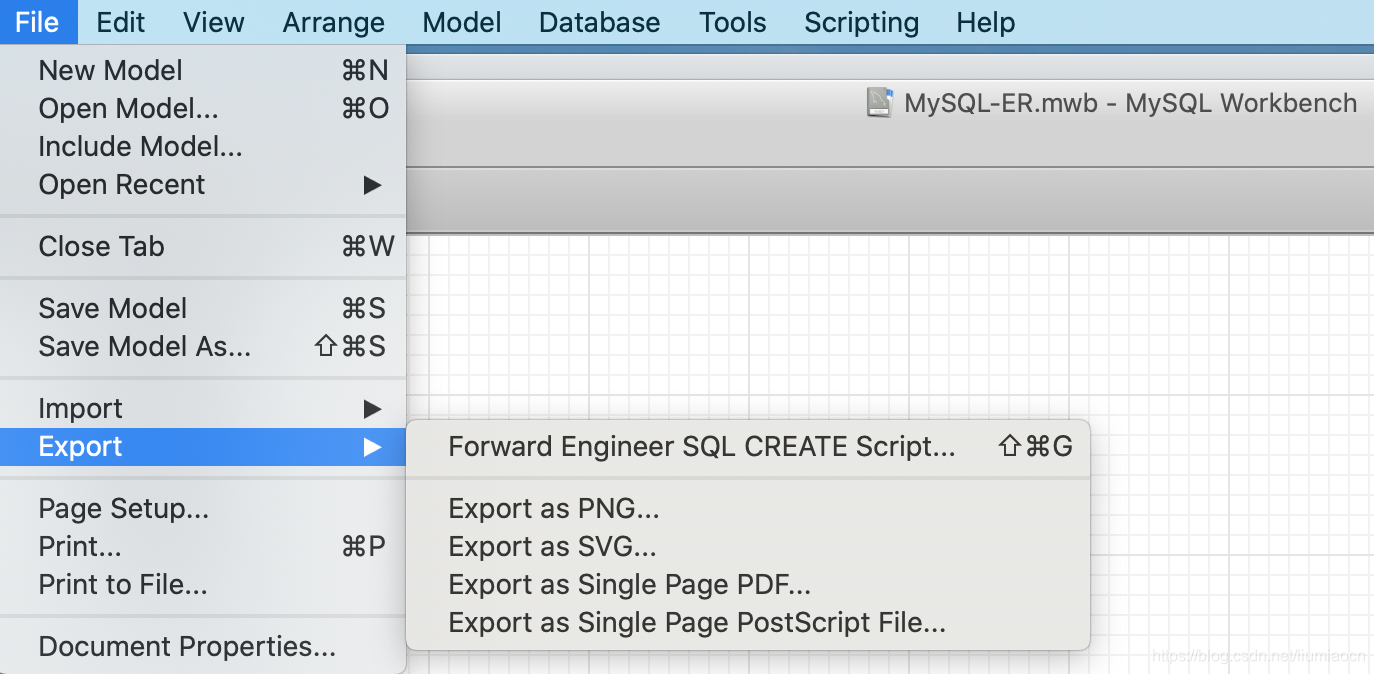这篇文章介绍一下如何使用MySQL Workbench生成ER图。
事前准备
- MySQL: 8.0.11
liumiaocn:~ liumiao$ mysql.server start
Starting MySQL
.. SUCCESS!
liumiaocn:~ liumiao$ mysql.server status
SUCCESS! MySQL running (18202)
liumiaocn:~ liumiao$
liumiaocn:~ liumiao$
liumiaocn:~ liumiao$ mysql -uroot
ERROR 1045 (28000): Access denied for user 'root'@'localhost' (using password: YES)
liumiaocn:~ liumiao$ mysql -uroot -p
Enter password:
Welcome to the MySQL monitor. Commands end with ; or \g.
Your MySQL connection id is 9
Server version: 8.0.11 Homebrew
Copyright (c) 2000, 2018, Oracle and/or its affiliates. All rights reserved.
Oracle is a registered trademark of Oracle Corporation and/or its
affiliates. Other names may be trademarks of their respective
owners.
Type 'help;' or '\h' for help. Type '\c' to clear the current input statement.
mysql>
- MySQL Workbench:6.3.10 (CE版)
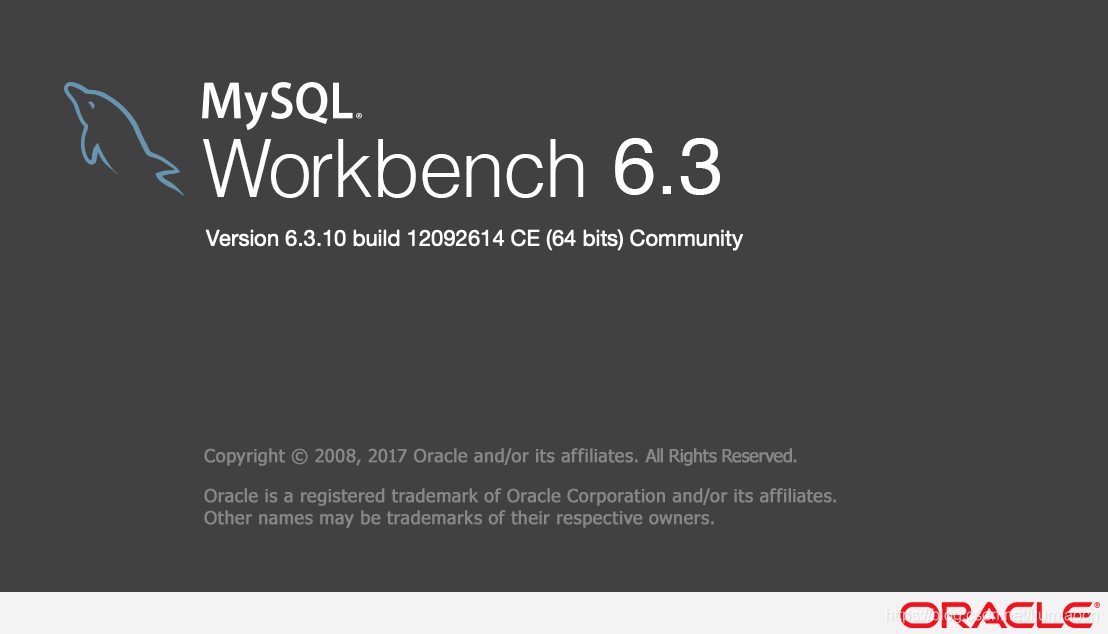
生成ER图
生成ER图有多种方式,但是主要都是使用MySQL Workbench中的Database菜单下的Reverse Engineer菜单选项来实现的,可以登录指定的数据库选择此菜单,也可以直接直接使用New Model菜单选项来实现,这里通过直接使用Reverse Engineer菜单项来生成ER图。
步骤1: 选择New Model菜单项
打开MySQL Workbench,然后选择Database菜单下的Reverse Engineer菜单项
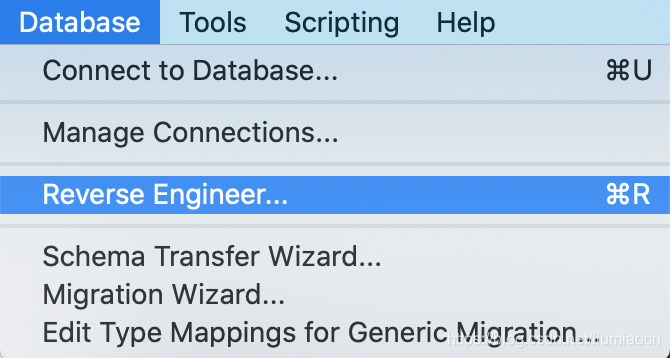
在随后出现的页面中可以看到如下信息
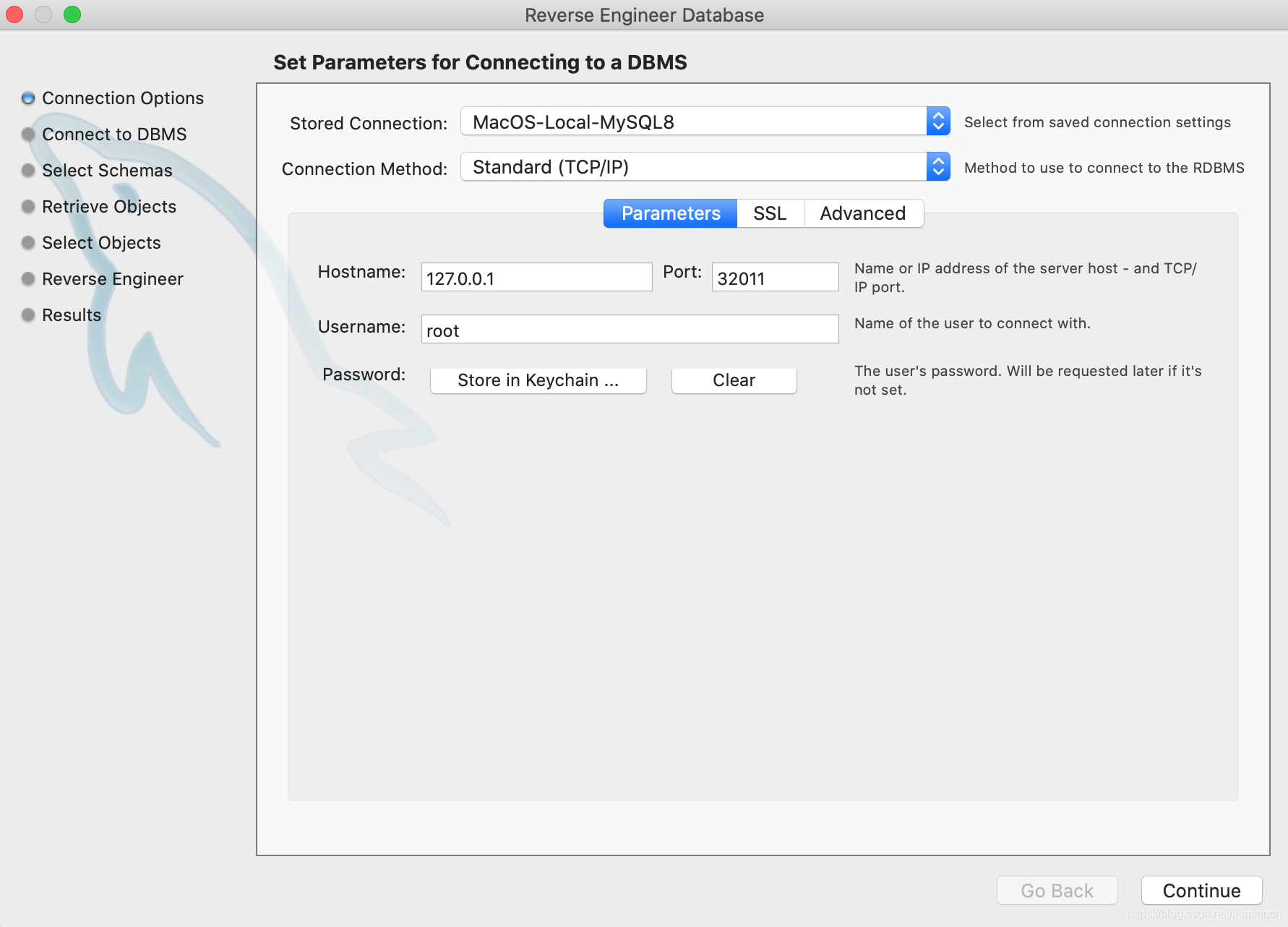
所以可以看出步骤就是连接选项设定之后,进行数据库的连接,然后选择相应的数据库和反向工程所要设定的内容,最后就会生成ER图的信息了。首先设定连接信息之后点击Continue进行连接,输入数据库密码之后,会自动获取数据库相应的信息为后续的反向工程做准备。
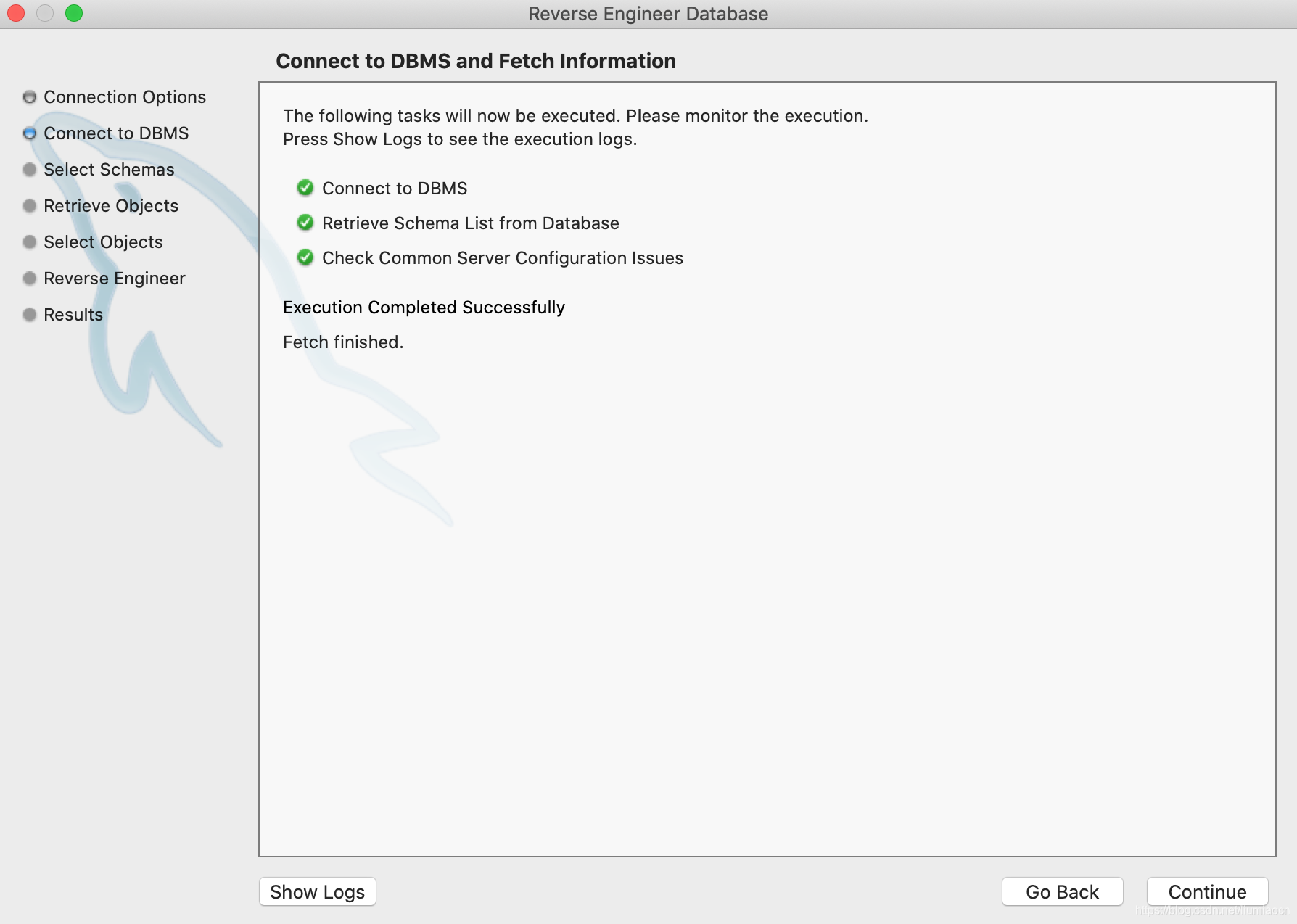
点击Continue按钮继续,在接下来的页面中选择相应的数据库
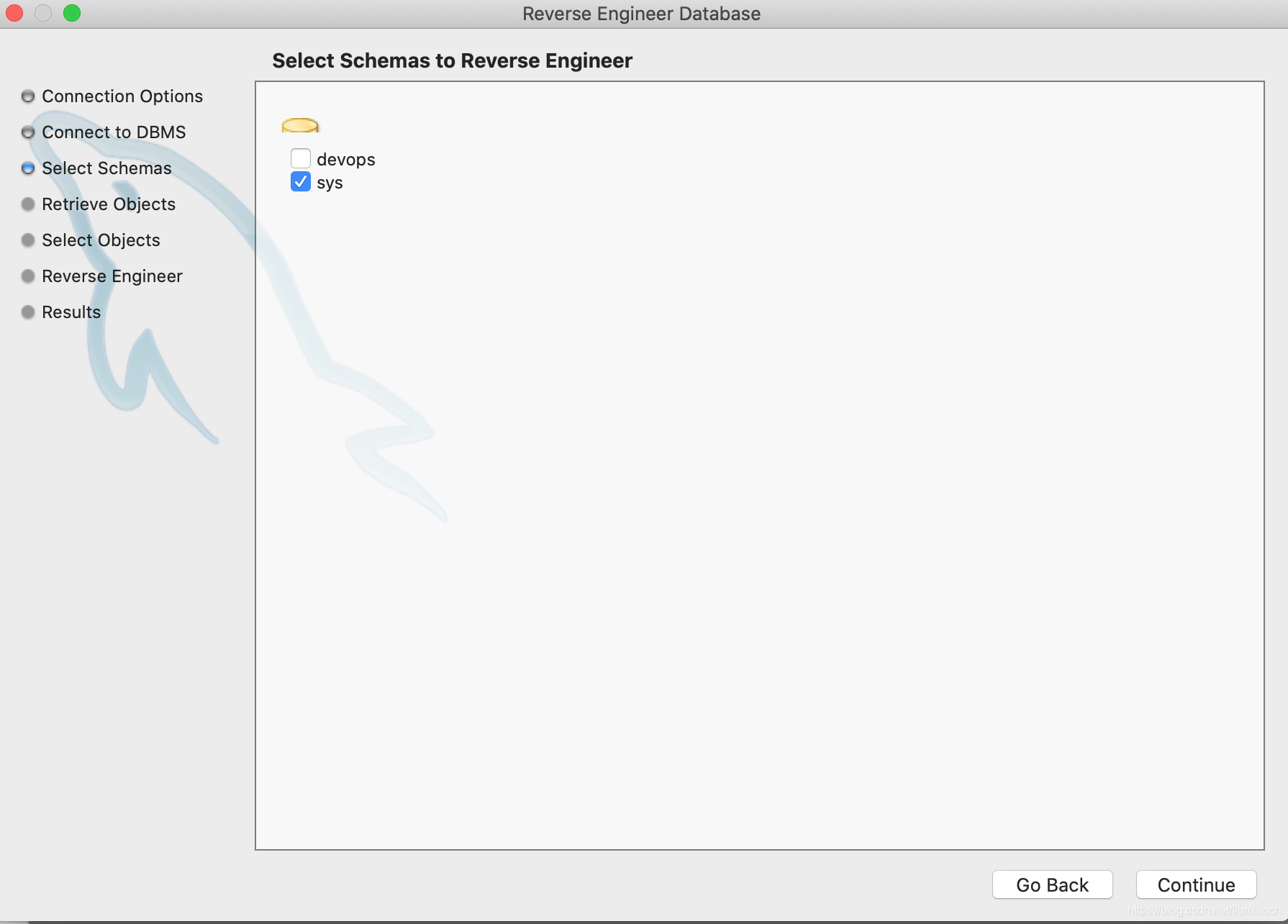
点击Continue即可自动获取反向生成的对象内容
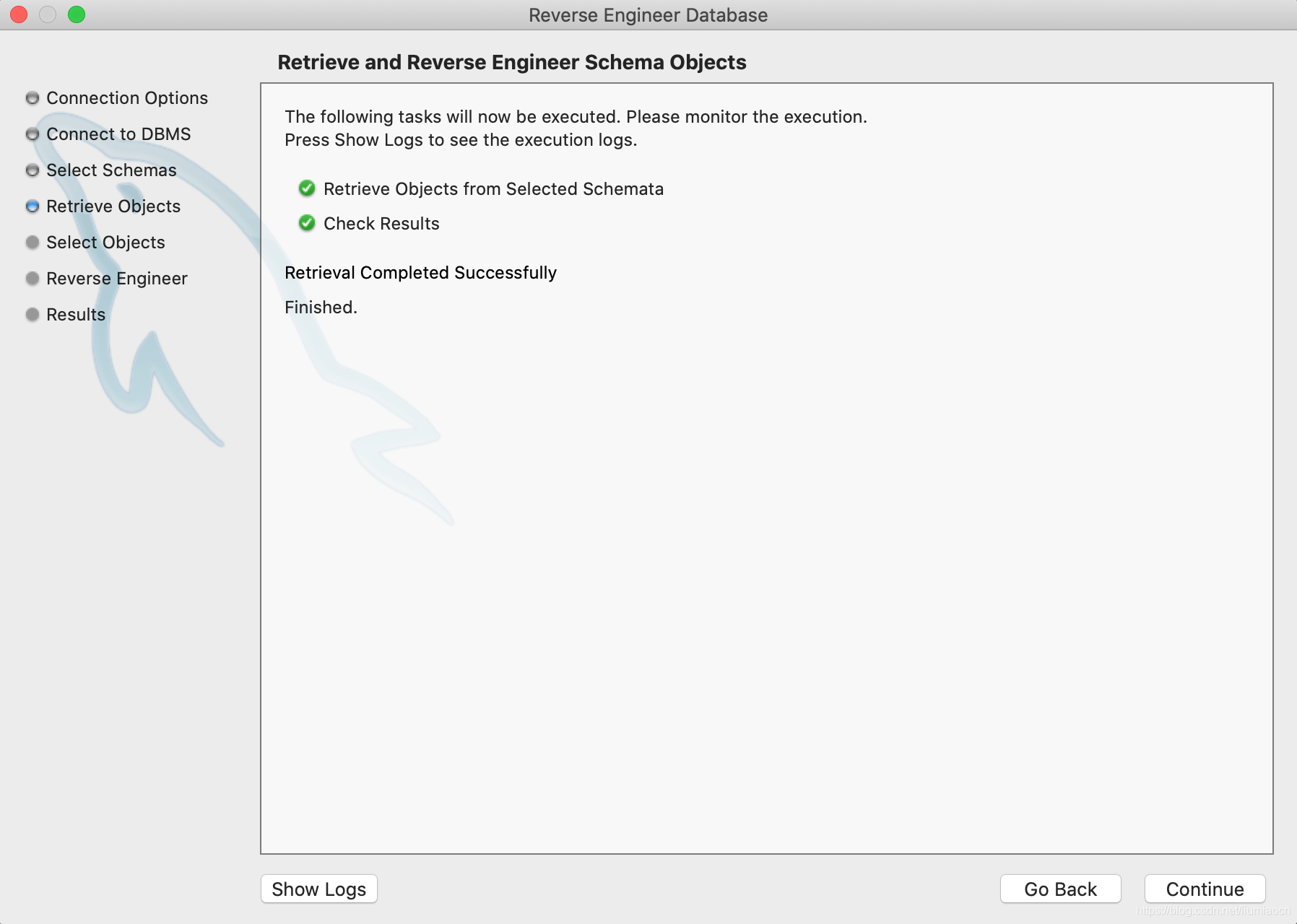
缺省会将所有的内容都进行反向生成,本文示例中仅选择表进行反向生成
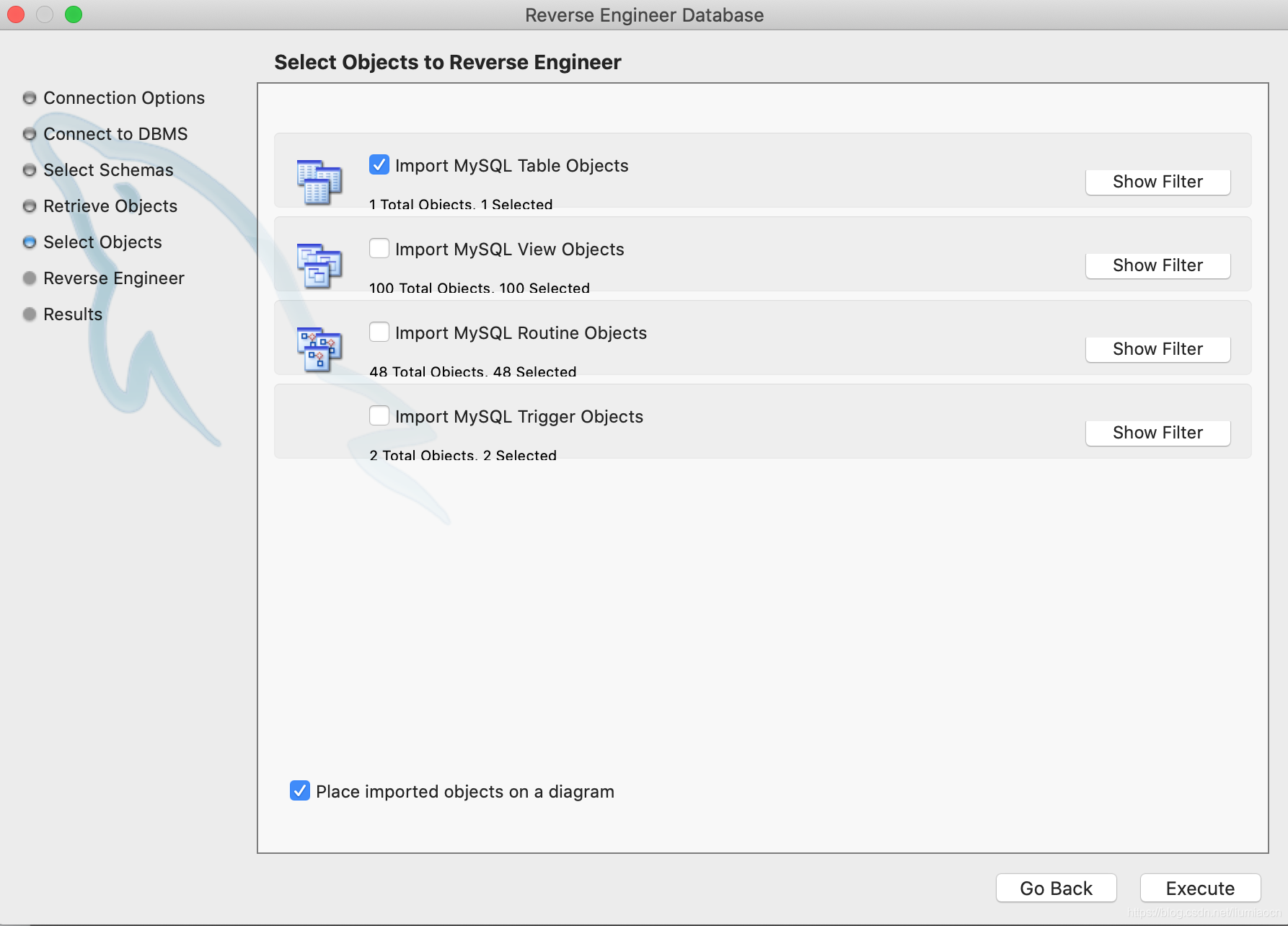
点击Execute按钮进行反向生成
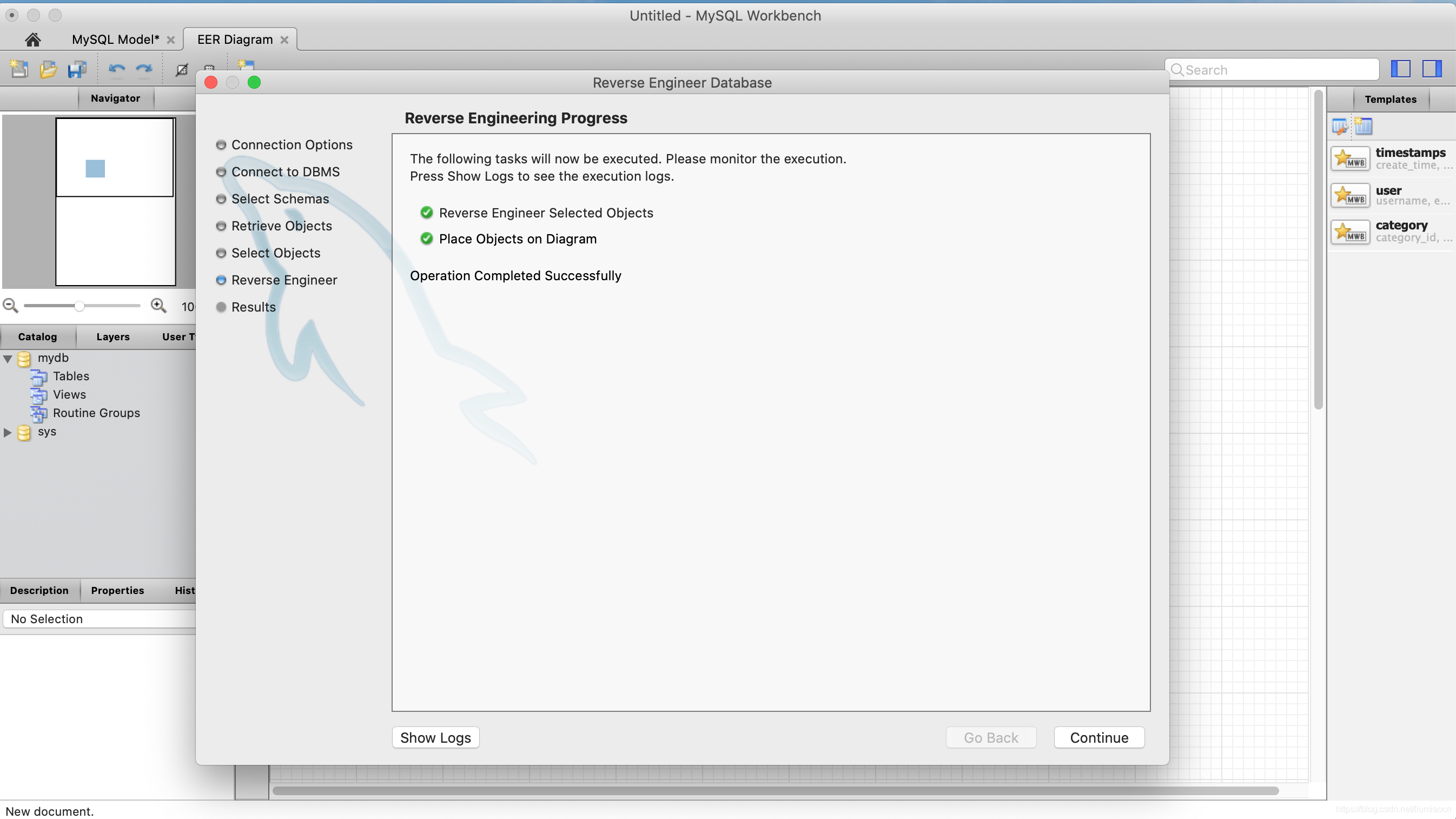
点击Continue按钮查看生成的结果。
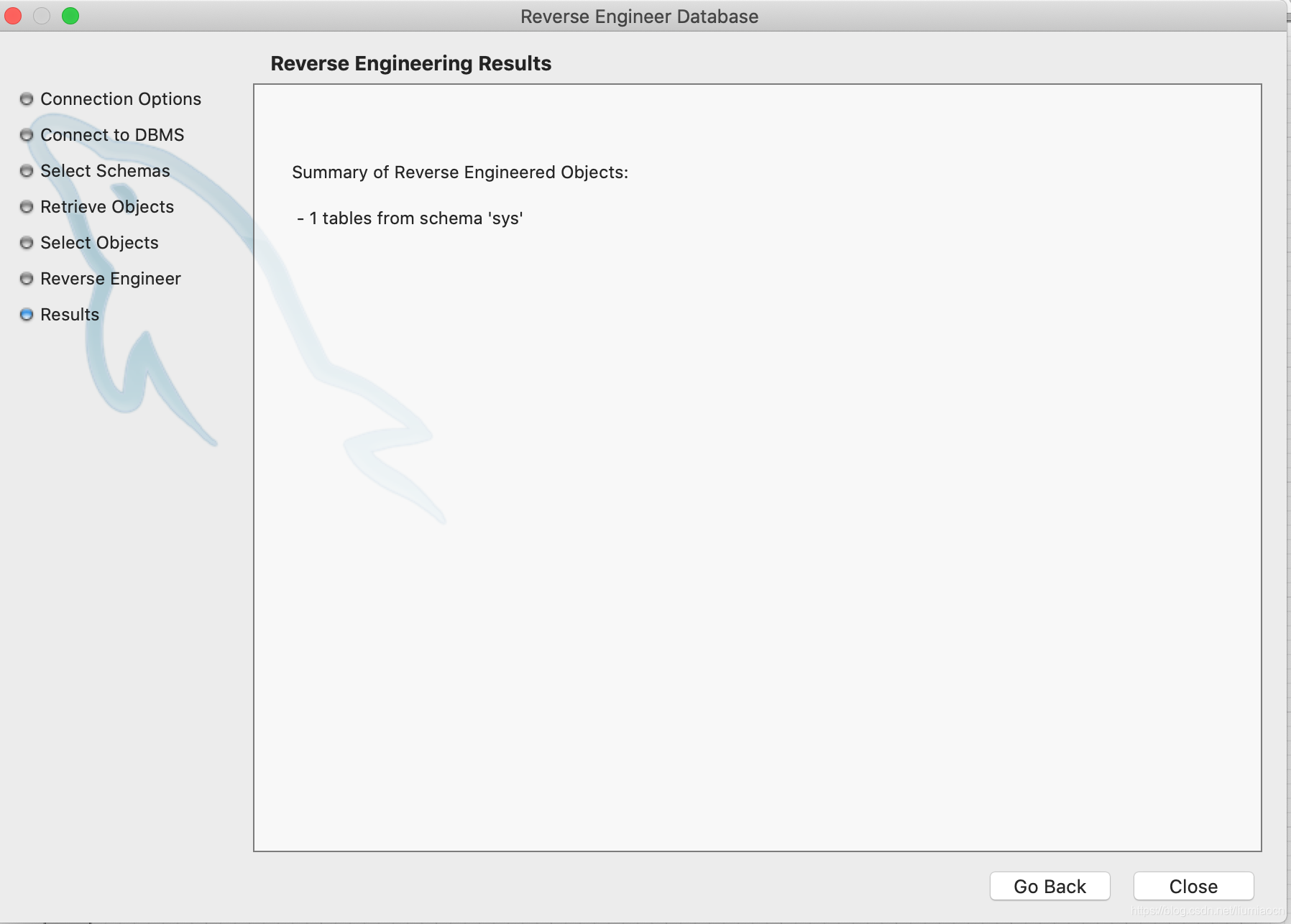
结果中提示在名为sys的schema中反向生成了一个表的内容。
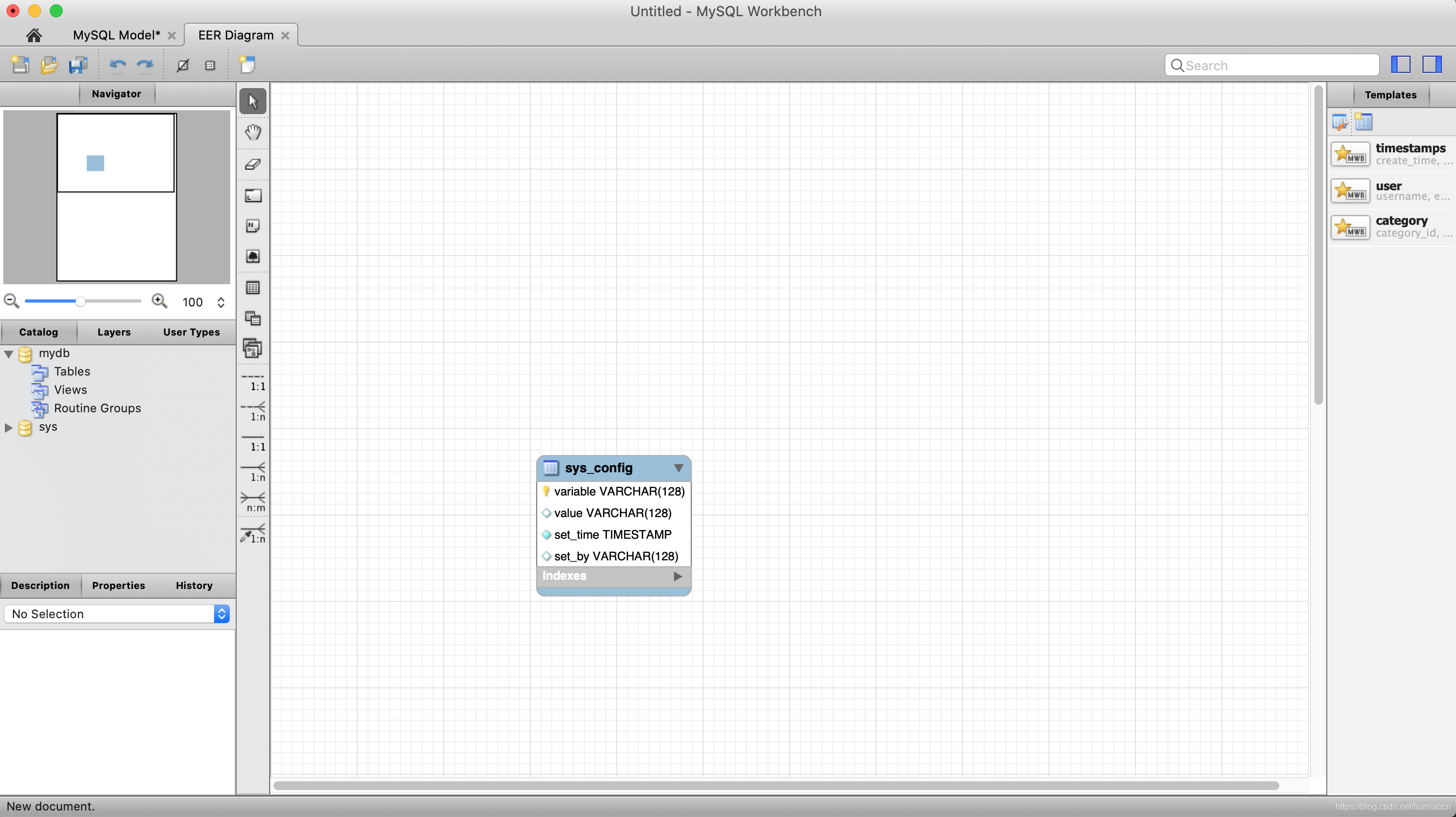
保存
点击保存按钮,即可将以MySQL Workbench可以打开的格式将反向生成的结果进行保存。
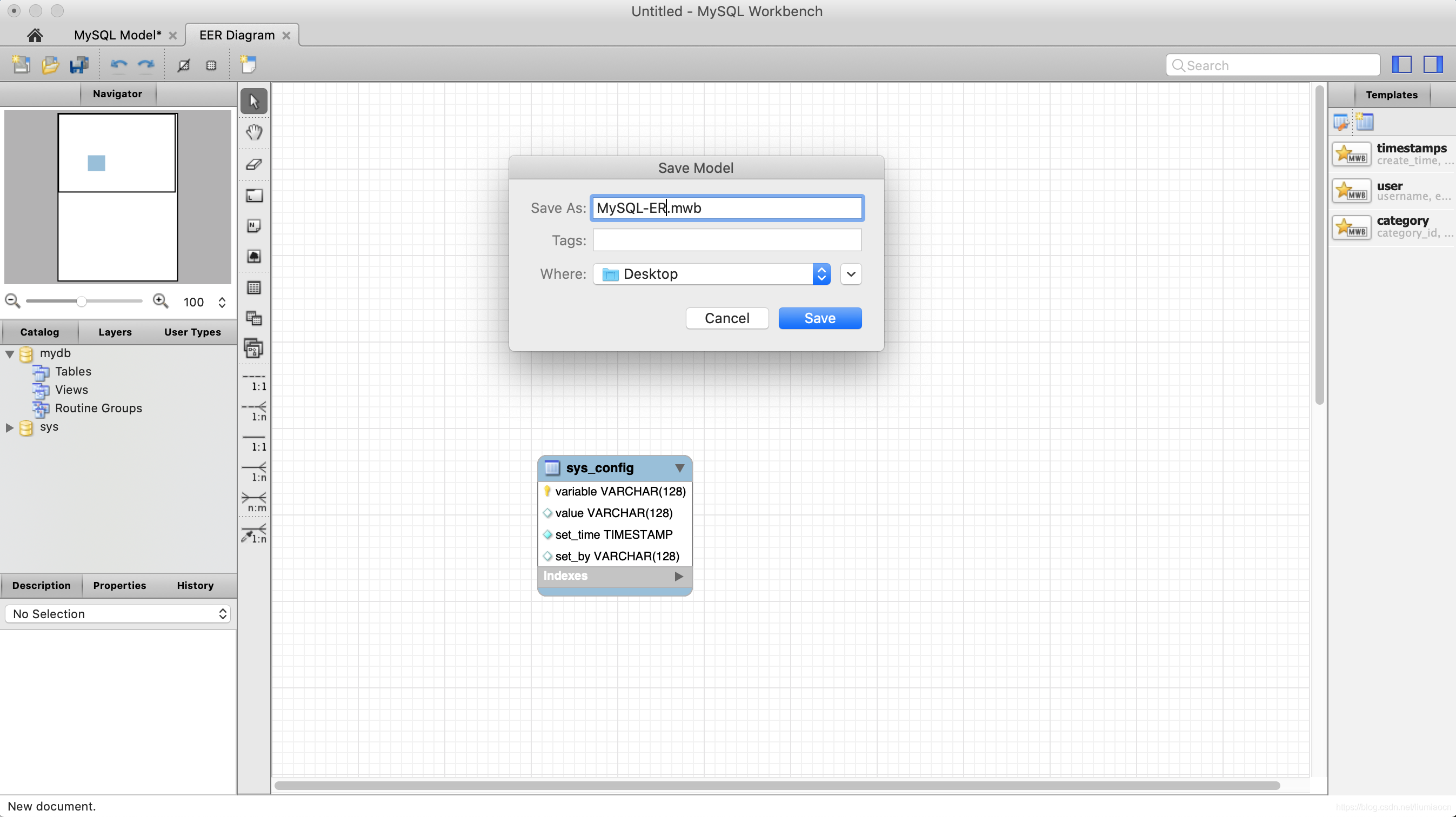
导出为其他格式文件
mwb为后缀的文件需要MySQL Workbench打开,如果希望导出成PDF或者图片格式使用如下菜单选项即可